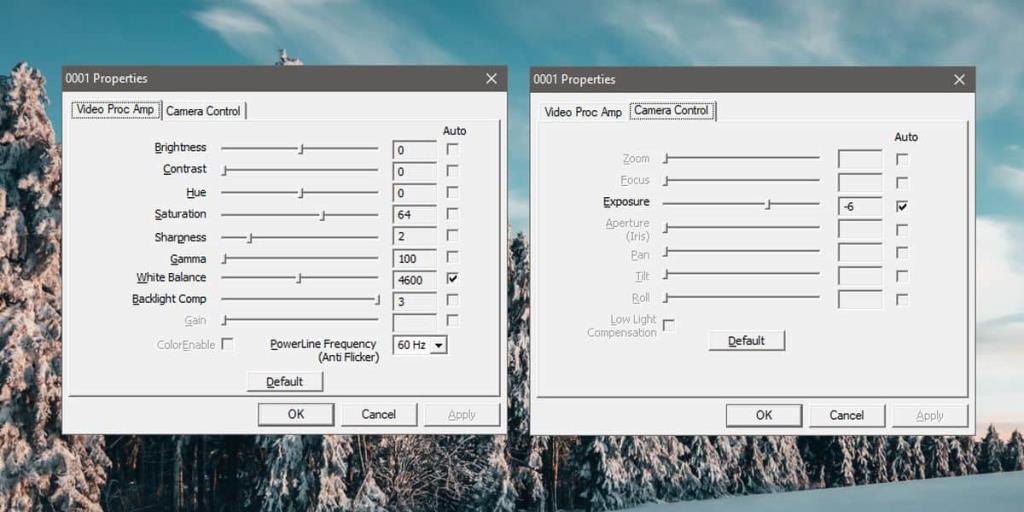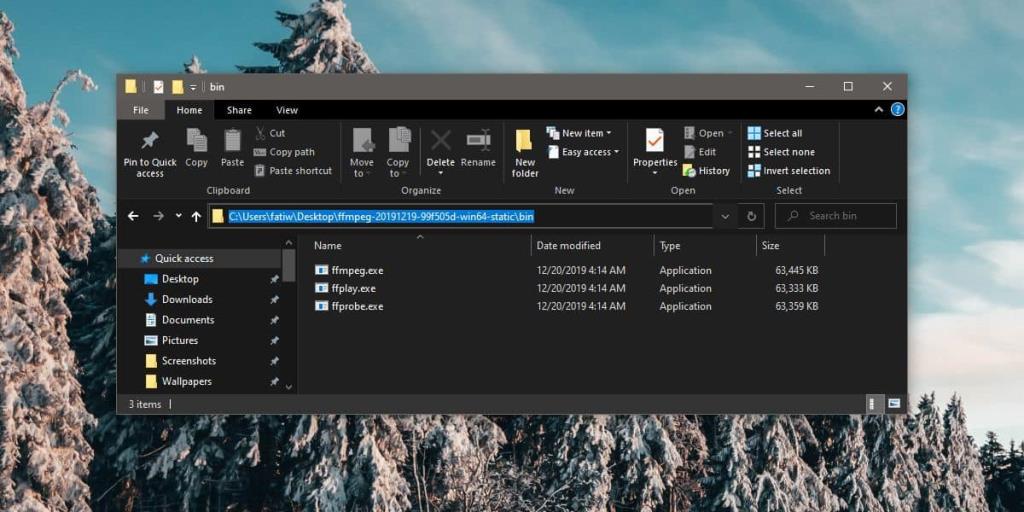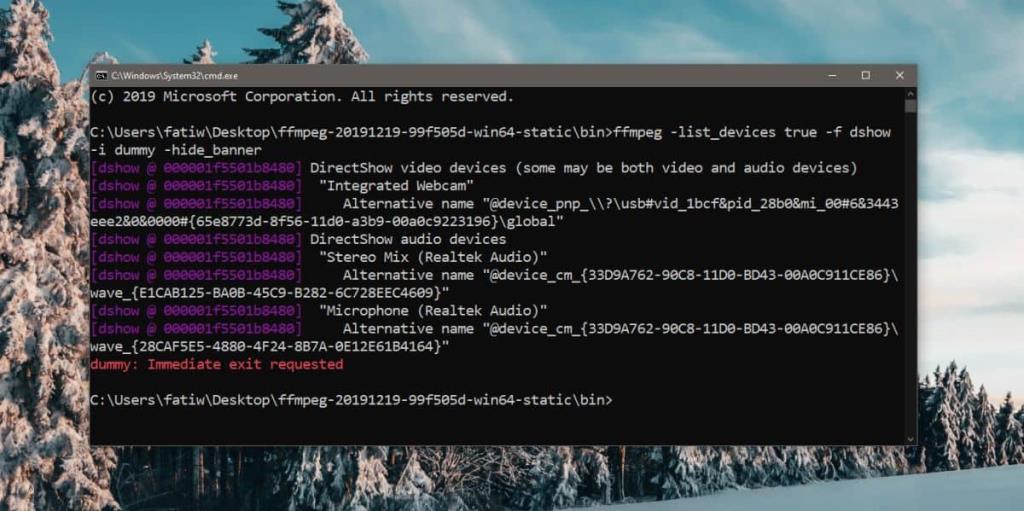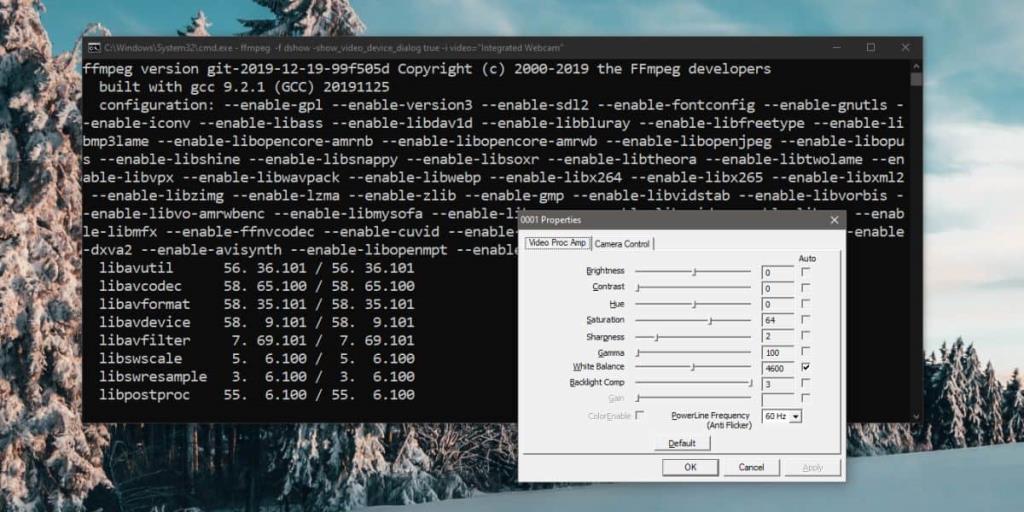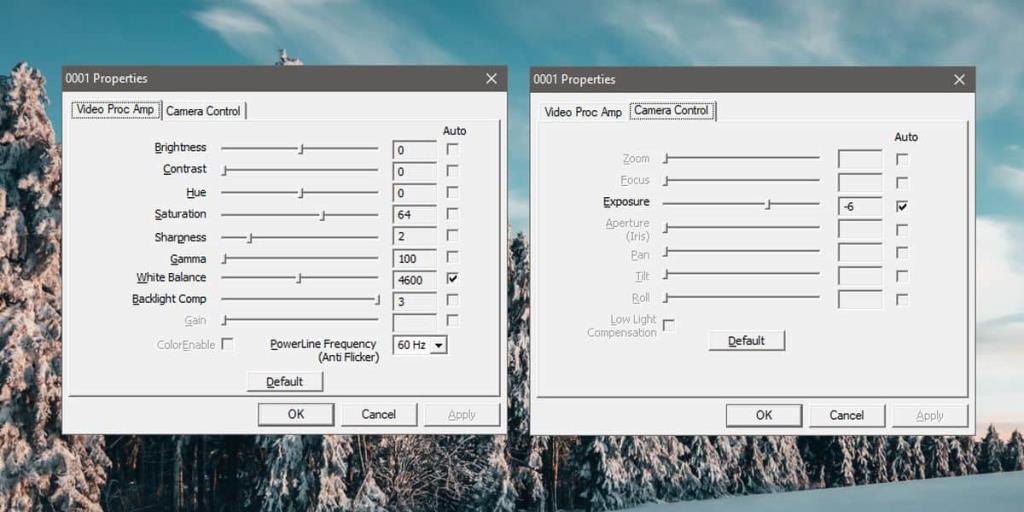Les webcams intégrées sur les ordinateurs portables peuvent ou non être livrées avec une application compagnon spéciale installée sur l'ordinateur portable pour le contrôler. Vous trouverez probablement une application pour contrôler la webcam intégrée si vous possédez un appareil Dell ou HP, mais ces applications n'offrent pas grand-chose en termes de paramètres pour la caméra. Ces applications sont normalement des outils pour enregistrer des vidéos ou capturer des photos. Vous constaterez que de nombreux outils tiers vous offrent beaucoup plus de contrôle sur l'appareil photo que les applications d'appareil photo standard. Voici comment accéder aux paramètres avancés de la webcam intégrée sous Windows 10.
Installer FFMPEG
Pour accéder aux paramètres avancés de la webcam intégrée sous Windows 10, vous avez besoin de FFMPEG. C'est un outil en ligne de commande pour gérer les fichiers multimédias, les flux et interagir avec les périphériques multimédias, entre autres. Il est exceptionnellement puissant, à tel point que de nombreux programmes d'édition multimédia avancés comme Audacity en dépendent. Allez-y, téléchargez l'outil et extrayez le fichier zip.
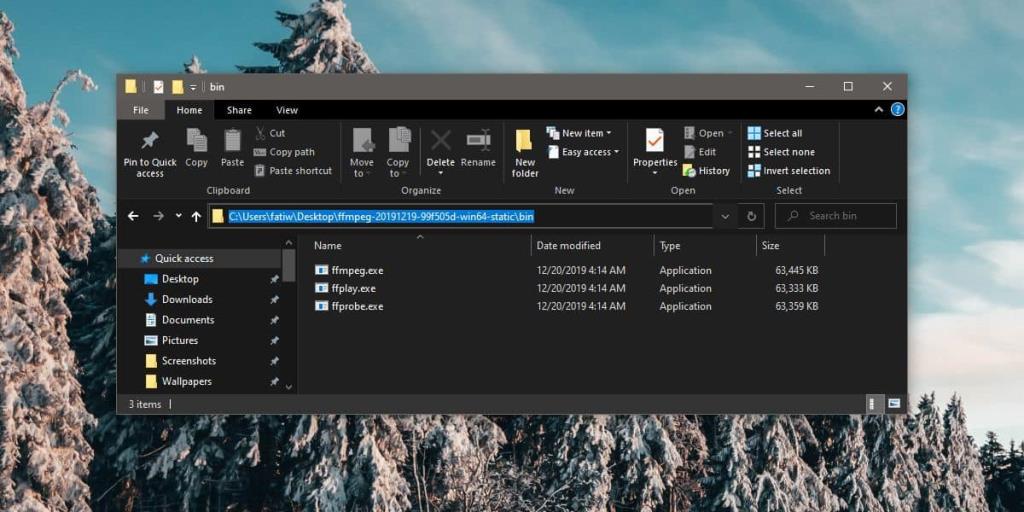
Trouver le nom de la webcam
Une fois que vous avez extrait FFMPEG, vous devez ouvrir une fenêtre d' invite de commande dans le dossier bin où se trouve l'EXE. Pour ouvrir la fenêtre d'invite de commande, vous pouvez utiliser soit la commande cd, soit ouvrir le dossier bin dans l'explorateur de fichiers et saisir « cmd » dans la barre d'emplacement, puis appuyer sur Entrée.
Si vous souhaitez utiliser la commande cd, utilisez-la comme suit.
Syntaxe
cd "chemin complet vers le dossier bin"
Exemple
cd "C:\Users\fatiw\Desktop\ffmpeg-20191219-99f505d-win64-static\bin"
Une fois que vous êtes dans le dossier bin, exécutez la commande suivante pour trouver le nom de votre webcam.
ffmpeg -list_devices true -f dshow -i dummy -hide_banner
La commande renverra le nom de plusieurs appareils et vous devrez tous les lire pour déterminer quelle est votre webcam.
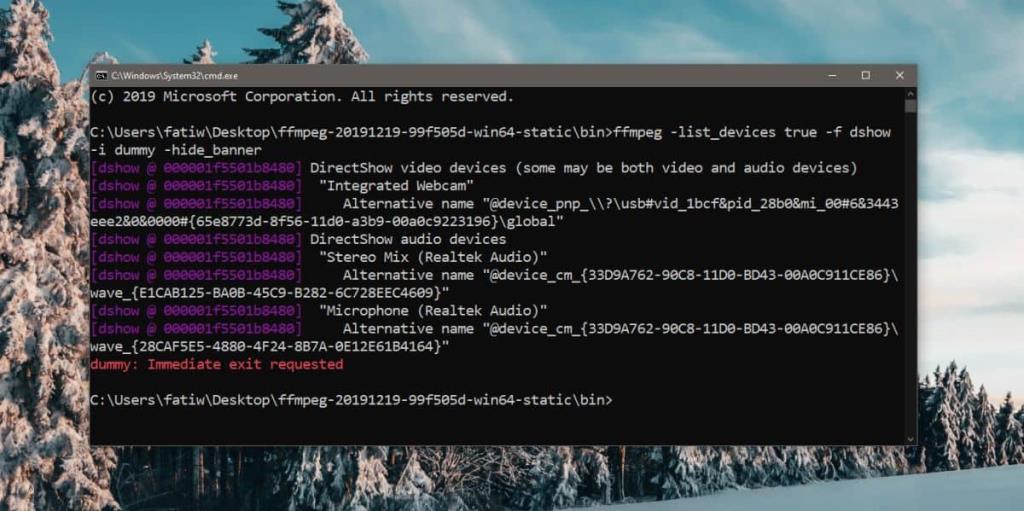
Ouvrir les paramètres avancés
Dans la même fenêtre d'invite de commande, exécutez la commande suivante mais remplacez « Nom du périphérique » par le nom de votre webcam intégrée.
Syntaxe
ffmpeg -f dshow -show_video_device_dialog true -i video="Nom du périphérique"
Exemple
ffmpeg -f dshow -show_video_device_dialog true -i video="Webcam intégrée"
Appuyez sur Entrée et la fenêtre des paramètres avancés de votre webcam s'ouvrira.
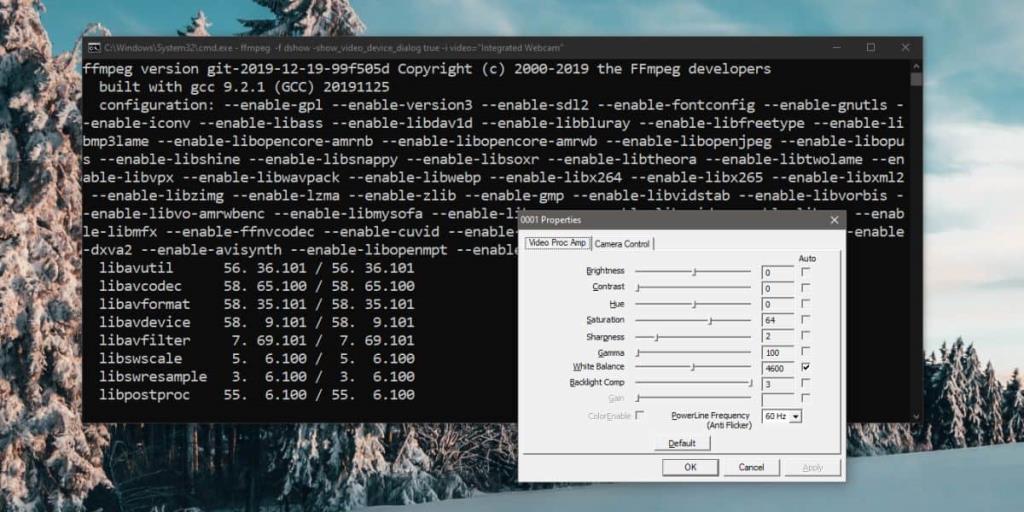
Modification des paramètres de la webcam
Les paramètres que vous voyez dans la fenêtre qui s'ouvre différeront en fonction de la webcam de votre système. Les options grisées ou inactives sont des paramètres que vous ne pouvez pas modifier pour l'appareil photo que vous avez sur votre ordinateur portable. La plupart des paramètres auront une valeur par défaut, mais vous aurez peut-être la possibilité de les autoriser à changer automatiquement en fonction de l'entrée que la caméra reçoit. Cliquez sur « Appliquer » après avoir apporté des modifications et la qualité du flux de la caméra changera dans toutes les applications qui y accèdent sur votre PC Windows 10. Si vous trouvez que vos nouveaux paramètres ne sont pas aussi bons que ceux par défaut, vous pouvez cliquer sur le bouton "Par défaut" et les réinitialiser à leurs valeurs par défaut. N'oubliez pas de cliquer ensuite sur Appliquer.